Ana Prosedürlerde iPhone Kişilerini VCF/CSV'ye Aktarın
 Yazar: Boey Wong / 14 Temmuz 2023 09:00
Yazar: Boey Wong / 14 Temmuz 2023 09:00 Merhaba millet! iPhone kişilerimi not defterimde listeleyip tek tek yazmak istemediğim için yedek olarak bilgisayarıma aktarmak istiyorum. Bunları tek bir dosyada bir bütün olarak dışa aktarabilme şansım var mı? Eğer öyleyse, lütfen bana onları nasıl işleyeceğimi öğretin, beklemeye daha istekliyim. Şimdiden teşekkür ederim!
Sayı olduklarından, kişileri iPhone'dan PC ve Mac'e nasıl aktaracağınızı merak edebilirsiniz. En uygun seçim ve yol, bunları CSV ve VCF dosyaları olarak dışa aktarmaktır. Elbette, bu dosya formatları sizin için yeni. Onları daha fazla keşfetmek ve tanımak için lütfen daha fazla bilgi için bu makaleye göz atın.
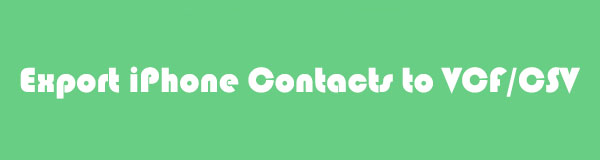

Rehber Listesi
Bölüm 1. iOS için FoneTrans ile iPhone Kişilerini CSV'ye Aktarın
Kişileri dışa aktarabilen bir üçüncü taraf aracı arıyorsanız, İOS için FoneTrans en iyi seçiminizdir. Bu olabilir kişilerinizi aktarın birkaç tıklamayla CSV dosyalarına dönüştürün! Bu yazılımın iyi yanı, keşfetme işleminden sonra iPhone'unuzdaki tek bir veri parçasını bile silmemesi. Ayrıca, bunları asla değiştirmeyecektir.
İOS için FoneTrans ile verilerinizi iPhone'dan bilgisayara aktarma özgürlüğünün tadını çıkaracaksınız. İPhone metin mesajlarını yalnızca bilgisayara aktaramazsınız, aynı zamanda fotoğraflar, videolar ve kişiler kolayca PC'ye taşınabilir.
- Fotoğrafları, videoları, kişileri, WhatsApp ve daha fazla veriyi kolaylıkla aktarın.
- Aktarmadan önce verileri önizleyin.
- iPhone, iPad ve iPod touch mevcuttur.
Ayrıca, araç bilgisayarınızda büyük bir depolama alanı gerektirmez. Bu durumda, PC'nizde veya Mac'inizde hâlâ daha fazla dosya veya uygulamaya sahip olabilirsiniz. Bu aracı kullanarak kişilerinizi CSV dosyalarına aktaracaksanız, işlemin nasıl olduğuna ilişkin aşağıdaki adımlara bakın.
1. Adımİşaretleyin Bedava indir iOS için FoneTrans'ın resmi web sitesindeki ana arayüzündeki düğme. Bundan sonra bilgisayar, internet bağlantı hızınıza bağlı olarak yazılımı yalnızca birkaç saniye indirecektir. Daha sonra hemen kurun. Tıkla kurmak düğmesine basın ve bilgisayar aracı otomatik olarak başlatacaktır.
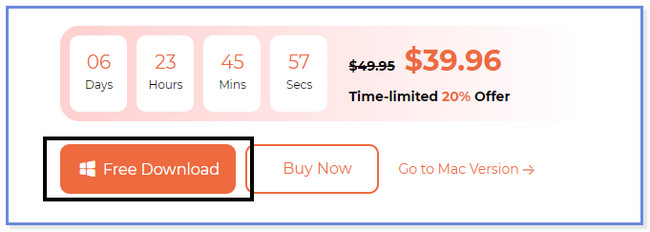
2. AdımUyumlu USB kablosunu kullanarak iPhone'unuzu bilgisayara bağlayın. Daha sonra, lütfen Güven iPhone'unuzdaki düğme. Tıkla tamam daha sonra yazılımdaki düğme.
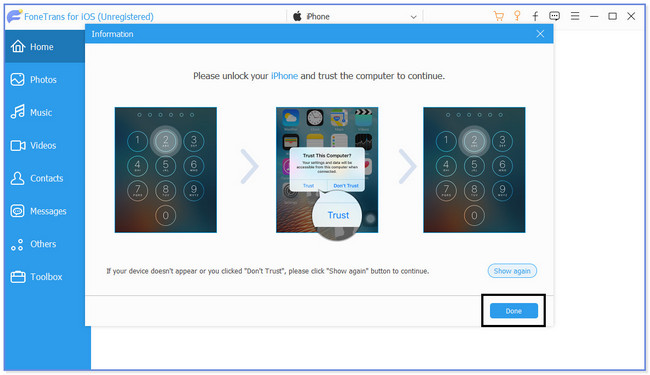
3. AdımTıkla Bize Ulaşın aracın sol tarafındaki düğme. Daha sonra araç, iPhone'unuzdaki kişileri arayacaktır. Daha sonra, sonuçlar ekranın sağ tarafında görünecektir.
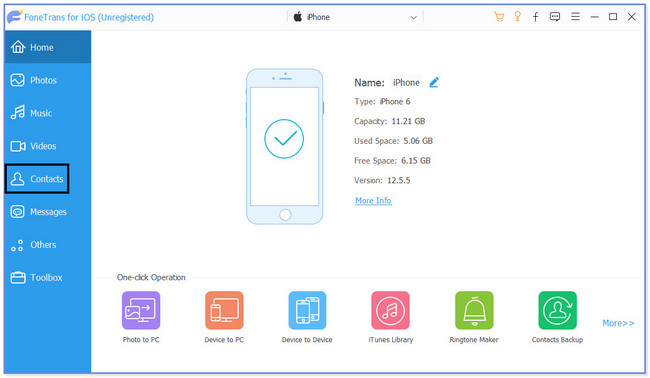
4. AdımDışa aktarmak istediğiniz tüm kişileri seçin. Bundan sonra, tıklayın Bilgisayar üstteki simge. Seç CSV Dosyasına sonra düğmesine basın. Dosyalarınızın klasör hedefini seçin ve kaydedin.
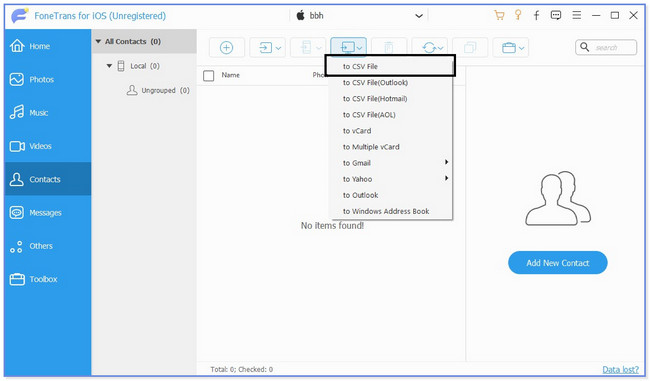
İOS için FoneTrans ile verilerinizi iPhone'dan bilgisayara aktarma özgürlüğünün tadını çıkaracaksınız. İPhone metin mesajlarını yalnızca bilgisayara aktaramazsınız, aynı zamanda fotoğraflar, videolar ve kişiler kolayca PC'ye taşınabilir.
- Fotoğrafları, videoları, kişileri, WhatsApp ve daha fazla veriyi kolaylıkla aktarın.
- Aktarmadan önce verileri önizleyin.
- iPhone, iPad ve iPod touch mevcuttur.
Bölüm 2. İPhone Kişilerini iCloud aracılığıyla VCF'ye Aktarın
iCloud, iPhone'unuzu veya diğer Apple aygıtı dosyalarınızı yedeklemek için 5 GB ücretsiz depolama alanı kullanmanıza olanak tanır. Birçok dosya formatını destekler. Görüntüleri, notları ve özellikle iPhone kişilerinizi içerir.
Mesele şu ki, iCloud'u kullanarak kişileri VCF dosyalarına aktarabilir misiniz? Kesinlikle evet! Yalnızca kişileri yedeklediğinizden emin olmanız gerekir. Kişilerinizi nasıl yedekleyeceğinizi bilmiyorsanız endişelenmenize gerek yok. Biz de referansınız olarak bunun için bir adım hazırladık. İşlemdeki hataları önlemek ve hızlı hale getirmek için her adımı doğru şekilde izleyin.
İPhone kişilerini iCloud aracılığıyla VCF'ye nasıl aktaracağınızı öğrenmek için lütfen aşağıdaki eğiticiye bakın.
1. AdımHer şeyden önce, lütfen iPhone'unuzu en güçlü Wi-Fi veya internet bağlantınıza bağlayın. Bundan sonra, Ayarlar uygulamasına gidin. Daha sonra, hesabınız için daha fazla seçenek görmek üzere iPhone'unuzun adına dokunun. Aşağı kaydırın ve ana arayüzdeki iCloud bölümünü bulun. Gördüğünüzde, iPhone'unuz için desteklediği verileri görmek için lütfen ona dokunun. Gitmek Bize Ulaşın iCloud yedeklemesine eklemek için kaydırıcısını sağa kaydırın. Daha sonra, bilgisayarınızda icloud.com web sitesinde arama yapın. Apple Kimliği ile Giriş Yap arayüzünü göreceksiniz. Lütfen kimlik bilgilerinizi iCloud hesabınıza girin. Daha sonra tıklayın Ok-Sağ girmek için düğmesine basın.
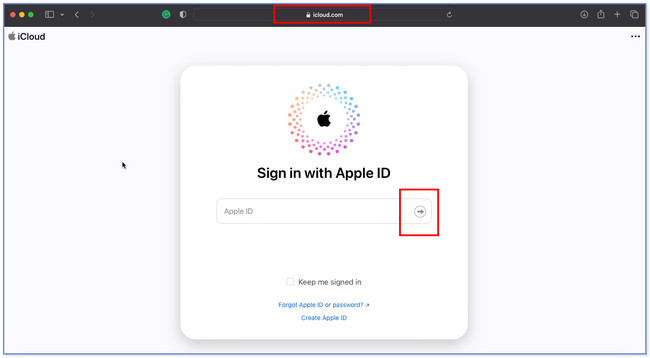
2. AdımiCloud'un desteklediği içeriği ve verileri göreceksiniz. Lütfen aşağı kaydırın ve bulun Bize Ulaşın simge. Normalde ekranın sol tarafında bulunur ve web sitesinin küçük kutusunda listelenir. Yedeklediğiniz kişileri görmek için simgeye tıklayın.
3. AdımTüm kişiler iCloud'un sol tarafında listelenecektir. Ayrıca, alfabetik olarak sıralanacaklardır. Bilgisayarınıza aktarmak istediğiniz tüm kişileri seçmeniz yeterlidir. Bundan sonra, tıklayın Ayarlar Ekranın sol alt köşesindeki simge. Ekranınızda bir seçenekler penceresi görünecek ve lütfen VCard ver… düğmesini seçin. Daha sonra, iPhone kişileriniz bilgisayarınızda saklanacaktır.
Not: iCloud hesabınızdaki tüm kişileri seçmenin hızlı bir yolu vardır. üzerine tıklamanız yeterli Ayarlar buton. Bundan sonra, seçin Tümünü Seç pencere seçeneğindeki düğme.
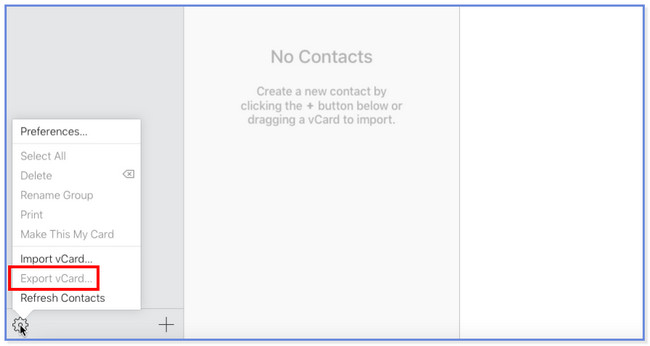
İOS için FoneTrans ile verilerinizi iPhone'dan bilgisayara aktarma özgürlüğünün tadını çıkaracaksınız. İPhone metin mesajlarını yalnızca bilgisayara aktaramazsınız, aynı zamanda fotoğraflar, videolar ve kişiler kolayca PC'ye taşınabilir.
- Fotoğrafları, videoları, kişileri, WhatsApp ve daha fazla veriyi kolaylıkla aktarın.
- Aktarmadan önce verileri önizleyin.
- iPhone, iPad ve iPod touch mevcuttur.
Bölüm 3. iPhone Kişilerini VCF/CSV'ye Aktarma Hakkında SSS
1. iCloud neden kişileri dışa aktaramıyor?
iCloud'un vCard'ı dışa aktarmamasının birçok nedeni vardır. Biri, işlem sırasında yanlışlıkla farklı bir iCloud hesabına giriş yaptığınız zamandır. Öyleyse, doğru hesapta oturum açıp açmadığınızı kontrol edin. Ayrıca, Safari kullanıyorsanız, bunları Chrome'da dışa aktarmayı deneyin. Cihazınızın varsayılan web tarayıcısı bir hata veya diğer küçük sorunlarla karşı karşıya olabilir.
2. Android vCard kullanabilir mi?
Evet. vCard'a Android telefonunuzdan erişebilirsiniz. Bunu başarmak için Gmail hesabınızı kullanabilirsiniz. Öncelikle bilgisayarınızda veya diğer telefonlarınızda Gmail uygulamasını açın. Bundan sonra, yeni bir e-posta oluşturun ve vCard dosyalarını yeni ekiniz olarak girin. Lütfen kendinize gönderin ve Android telefonunuzda aynı Gmail hesabına giriş yapın. Daha sonra, vCard dosyasını telefonunuza kaydedin ve daha sonra destekleyici bir belge okuyucu uygulaması aracılığıyla açın.
3. iPhone'umda bir vCard'a nasıl kısa mesaj gönderirim?
iPhone'unuzdaki Kişiler uygulamasına gidin. Bundan sonra, göndermek istediğiniz kişiyi bulun. Daha sonra, iPhone ekranınızı aşağı kaydırın ve Bağlantı Paylaş alttaki simge. Paylaşım seçenekleri ekranınızda görünecektir. Bunların arasından Mesaj simgesini seçin. Daha sonra, vCard dosyasını göndermek istediğiniz numarayı girin. Musluk Gönder sonra.
4. VCF ve CSV arasındaki fark nedir?
Temel farkları, CSV dosya biçiminin genellikle Excel ve Google E-Tablolar e-tablolarıyla ilişkili olmasıdır. vCard, herhangi bir iletişim bilgisi depolaması için tasarlanmış bir dosya formatıdır. Ancak her ikisi de adlar, adresler, kişiler, e-posta adresleri ve daha fazlası gibi aynı verileri depolayabilir.
5. Windows'ta hangi uygulama CSV dosyalarını okur?
CSV dosyaları için birçok uygulama okuyucusu vardır. Ancak, Notepad++ en etkili ve lider olanlardan biridir. Bu uygulamayı kullanmakta zorlanıyorsanız alternatiflerini deneyin. Microsoft Excel, LibreOffice Calc, CSV Quick Viewer, CSVed ve CSVpad'i içerir. Bu uygulamaları keşfetmek istiyorsanız, özelliklerini ve işlevlerini keşfetmek için bunları bilgisayarınıza indirin.
CSV veya VCF dosyalarını bilgisayarlarınıza nasıl dışa aktaracağınızla ilgili şimdilik bu kadar. Sizler için hazırladığımız adımları takip ederek sorunsuz bir süreç geçirmenizi gönülden diliyoruz.
İOS için FoneTrans ile verilerinizi iPhone'dan bilgisayara aktarma özgürlüğünün tadını çıkaracaksınız. İPhone metin mesajlarını yalnızca bilgisayara aktaramazsınız, aynı zamanda fotoğraflar, videolar ve kişiler kolayca PC'ye taşınabilir.
- Fotoğrafları, videoları, kişileri, WhatsApp ve daha fazla veriyi kolaylıkla aktarın.
- Aktarmadan önce verileri önizleyin.
- iPhone, iPad ve iPod touch mevcuttur.
